鲁大师怎么安装打印机驱动?鲁大师安装打印机驱动教程
发布时间:2017-07-04 14:41:22作者:知识屋
鲁大师是一款多功能系统工具,它不但可以帮我们检测电脑可以用来安装各种驱动,包括打印机驱动。关于鲁大师怎么安装打印机驱动估计还有很多人不清楚,接下来就让小编给大家详细的说一说鲁大师安装打印机驱动的方法。
鲁大师安装打印机驱动教程:
1、一般情况打印机都有自己的安装程序,不过这个安装比较繁琐,通用的情况都是用windows的添加打印机向导来完成;
2、点击屏幕左下角的“开始”按钮,从弹出的菜单列表中选择“设备和打印机”,接着在弹出窗口的文件中找到“添加打印机”命令;
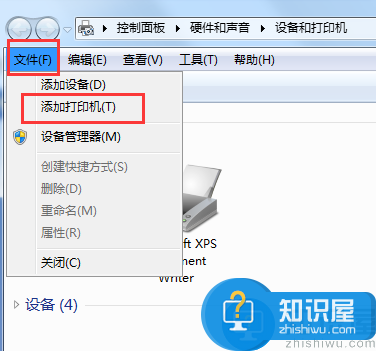
3、接着会弹出“添加打印机向导”对话框,单击“下一步”按钮继续,一般我们是选择第一项,使用网络打印机也更多的选择第一项,再单击“下一步”按钮继续;
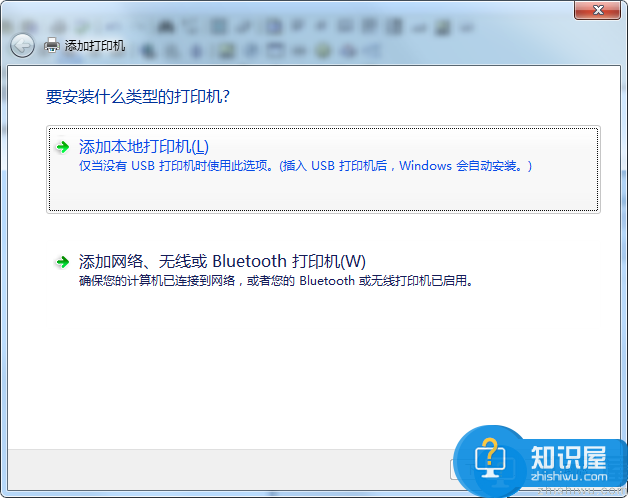
4、在接下来的步骤中,我们选择“创建新端口”,再选择“Standard TCP/IP Port”项即可,一般情况下可以这样选择;
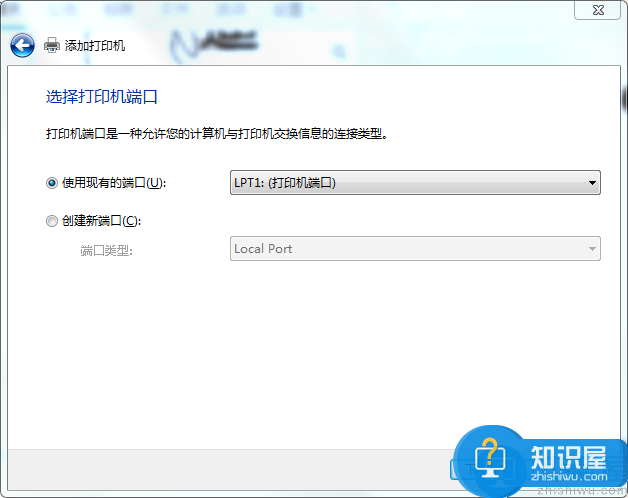
5、单击“下一步”按钮后弹出新的对话框,直接单击“下一步”按钮继续,接下来就是关键的一步了,填入正确的网络打印机的IP地址,单击“下一步”按钮;
6、最后一步确认对话框中单击“完成”按钮,稍等一会切换到新的对话框,我们单击“从磁盘安装”,在弹出的对话框中单击“浏览”按钮找到安装程序;
7、点击“确定”按钮后“添加打印机向导”对话框中会自动列表当前打印机的驱动,单击“下一步”按钮继续,后面一路单击“下一步”按钮即可,直到最后的“完成”对话框,单击“完成”按钮后开始安装驱动程序了;
8、接着我们打开鲁大师的驱动管理进行扫描;
9、扫描完毕后就可以看到打印机的驱动了,如果需要更新我们点击更新即可。
以上就是鲁大师安装打印机驱动教程的介绍了,了解更多精彩教程资讯,关注wmzhe.com。
相关知识
-

如何在电脑中安装打印机驱动?试试360驱动大师
-

hp1010打印机驱动如何安装详细步骤 win7下的HP1010打印机驱动安装教程
-
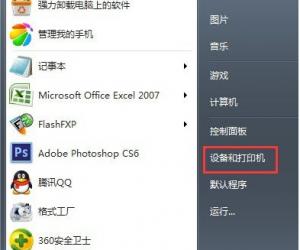
win7系统下怎样彻底删除打印机驱动教程 win7电脑怎么彻底删除打印机方法
-
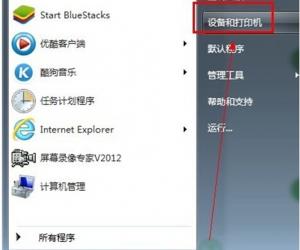
win7系统电脑怎么卸载打印机驱动程序 win7打印机驱动卸载不掉怎么办
-
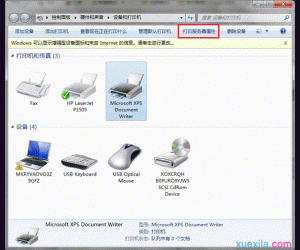
win7卸载不了打印机驱动程序怎么办 win7系统电脑如何卸载打印机驱动卸不掉解决方法
-
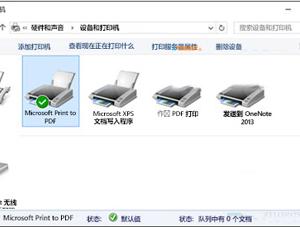
win10系统怎么安装本地打印机驱动 win10打印机驱动装不上失败怎么办
-

驱动人生怎么安装打印机驱动?
-

XP系统的打印机驱动如何删除 XP系统的打印机驱动删除的方法
-
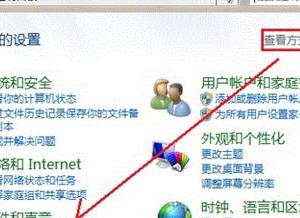
Win8怎样安装打印机驱动 Win8安装打印机驱动的方法
-
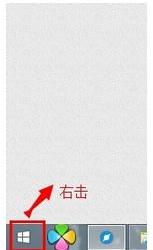
win8系统中怎么查看打印机驱动 win8系统中查看打印机驱动的方法
软件推荐
更多 >-
1
 一寸照片的尺寸是多少像素?一寸照片规格排版教程
一寸照片的尺寸是多少像素?一寸照片规格排版教程2016-05-30
-
2
新浪秒拍视频怎么下载?秒拍视频下载的方法教程
-
3
监控怎么安装?网络监控摄像头安装图文教程
-
4
电脑待机时间怎么设置 电脑没多久就进入待机状态
-
5
农行网银K宝密码忘了怎么办?农行网银K宝密码忘了的解决方法
-
6
手机淘宝怎么修改评价 手机淘宝修改评价方法
-
7
支付宝钱包、微信和手机QQ红包怎么用?为手机充话费、淘宝购物、买电影票
-
8
不认识的字怎么查,教你怎样查不认识的字
-
9
如何用QQ音乐下载歌到内存卡里面
-
10
2015年度哪款浏览器好用? 2015年上半年浏览器评测排行榜!








































